
Die Schönheit der Technologie besteht nicht nur darin, mehr Dinge zu erledigen - sie erledigt Dinge schnell. Egal, ob Sie einen bestimmten Kontakt mit einem Fingertipp anrufen, Ihr Telefon zu Hause oder bei der Arbeit entsperrt lassen, die Kamera blitzschnell starten möchten, um schnell den perfekten Moment festzuhalten, oder in Eile nach einer App suchen möchten Einige der besten in Android integrierten Verknüpfungen, die Sie wahrscheinlich nicht verwenden.
Starten Sie die Kamera sofort durch zweimaliges Tippen auf den Ein- / Ausschalter
Wir waren alle in einer Situation, in der die perfekte Aufnahme erzielt wurde. Wenn Sie jedoch Ihr Telefon aus der Tasche ziehen, es aufwecken, entsperren und die Kamera starten, ist dieser Moment vorbei. Es ist ein Mist, und alles, was Sie am Ende haben, ist ein schreckliches Bild, das zu spät aufgenommen wurde und Sie nur an den Moment erinnert, den Sie verpasst haben.
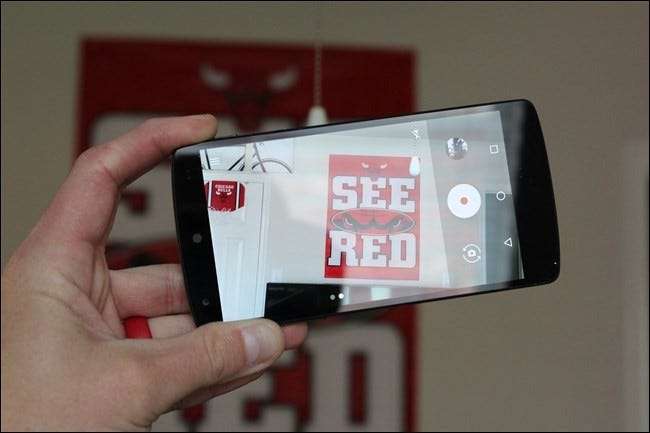
Die gute Nachricht ist, dass es nicht so sein muss. Wenn Sie ein modernes Android-Telefon mit Marshmallow (Android 6.0) verwenden, können Sie die Kamera sofort starten, indem Sie zweimal auf den Ein- / Ausschalter tippen, während das Telefon schläft (dies ist die Home-Taste bei Samsung Galaxy-Handys). Im Ernst - probieren Sie es aus.
(Bei einigen ausgewählten Telefonen kann diese Verknüpfung anders sein. Bei einigen Motorola-Telefonen können Sie beispielsweise das Telefon in Ihrer Hand zweimal „drehen“, um die Kamera zu starten.)
Es sollte nur einen Sekundenbruchteil dauern, bis die Kamera für diese super nützliche kleine Verknüpfung bereit ist.
Schnelle Suche nach einer App
Wenn Sie viele Apps installiert haben, ist es manchmal einfacher, nur nach dem zu suchen, wonach Sie suchen, als durch eine dumm lange Liste von Dingen zu scrollen. Glücklicherweise hat Google einen Weg in den Google Now Launcher gefunden - der Standard-Launcher auf Nexus-Geräten, der aber auch zum Herunterladen von verfügbar ist Google Play für alle anderen - um schnell auf das Suchwerkzeug der App-Schublade zuzugreifen.
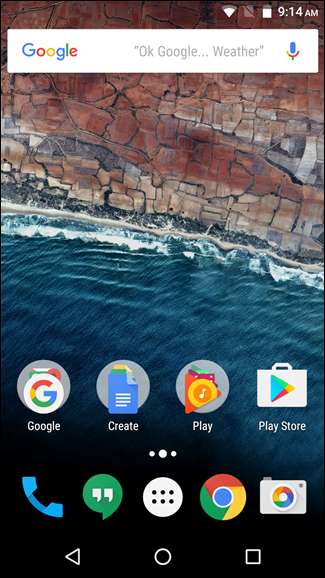
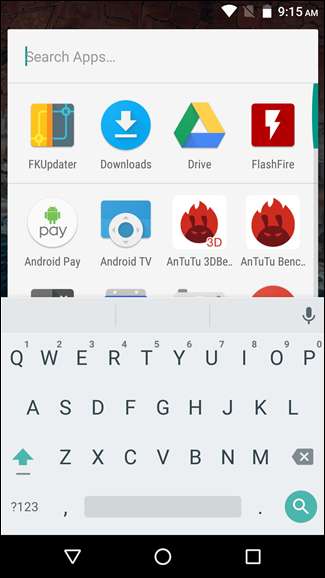
Drücken Sie auf dem Startbildschirm einfach lange auf das App-Schubladensymbol. Das ist es! Die Schublade wird sofort geöffnet, wenn die Leiste "Apps suchen ..." geöffnet und die Tastatur betriebsbereit ist. Wenn Sie die Schublade öffnen und dann auf das Suchfeld tippen, können Sie sich leicht Zeit nehmen.
VERBUNDEN: So verstecken Sie Apps mit Nova Launcher aus der App Drawer von Android
Verwenden Sie schnelle Antworten, um Anrufer wissen zu lassen, warum Sie nicht antworten können
Diese Funktion gibt es seit Ice Cream Sandwich (Android 4.0), obwohl ich nicht sicher bin, ob viele Leute erkennen, dass sie noch vorhanden ist - oder neue Benutzer überhaupt davon wissen. Grundsätzlich bietet es eine schnelle Möglichkeit, jemanden wissen zu lassen, warum Sie das Telefon nicht beantworten können, indem Sie ihm einen kurzen Text senden. Sie müssen lediglich auf dem Bildschirm für eingehende Anrufe nach oben wischen und auswählen, welchen Text Sie senden möchten. Es gibt einige voreingestellte Auswahlmöglichkeiten, z. B. "Kann gerade nicht sprechen. Wie geht's?" und "Ich rufe Sie gleich zurück", aber das Beste daran ist, dass Sie diese auf den meisten Android-Handys anpassen können.
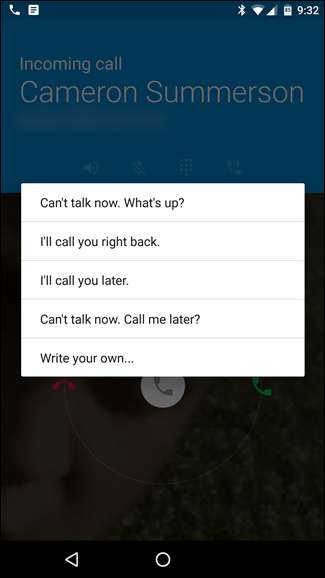
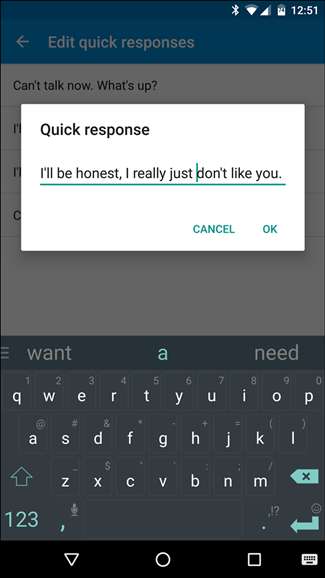
Auf Lager Marshmallow, springen Sie einfach in den Dialer und tippen Sie auf das Drei-Tasten-Überlaufmenü in der oberen rechten Ecke. Wählen Sie "Einstellungen" und dann "Schnelle Antworten". Los geht's - weg bearbeiten.
Bei Standard-Lollipop-Telefonen (5.0+) ist der Vorgang im Wesentlichen der gleiche. Tippen Sie jedoch im Menü "Einstellungen" des Dialers ganz unten auf "Allgemein" und dann auf "Schnelle Antworten".
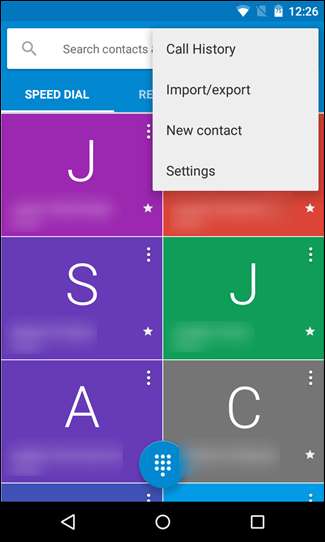
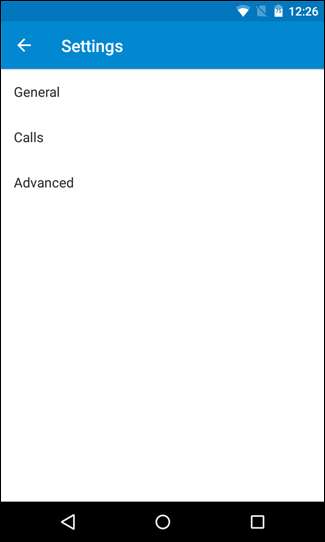
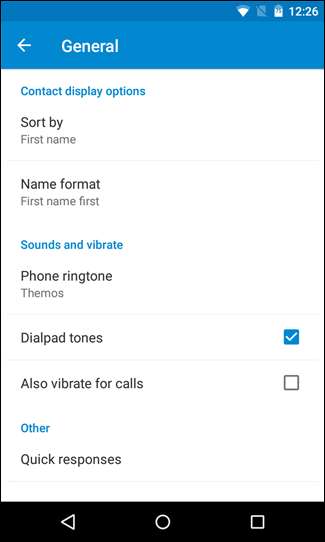
Jeder Hersteller kann diese an verschiedenen Stellen verstecken - einige davon sind sinnvoll, andere nicht. In den neuesten Software-Builds von Samsung finden Sie beispielsweise Schnellantworten unter Mehr> Einstellungen> Anrufsperre> Nachrichten zum Ablehnen von Anrufen. Ja, es ist ziemlich tief.
Beachten Sie, dass es möglicherweise als "Schnelle Antworten" gekennzeichnet ist oder nicht, aber die Option wird mit ziemlicher Sicherheit in der Dialer-App zu finden sein.
Entsperren Sie Ihr Telefon mit Smart Lock ganz einfach (und halten Sie es trotzdem sicher)
Dieser ist vielleicht etwas offensichtlicher als einige der anderen, aber wenn Sie ihn nicht verwenden, tun Sie sich selbst einen schlechten Dienst. Kurz gesagt, Smart Lock ermöglicht es, Ihr Gerät entsperrt zu halten, wenn die richtigen Umstände erfüllt sind. Wenn Sie beispielsweise zu Hause sind, können Sie mithilfe von Ortungsdiensten sicherstellen, dass Sie niemals Ihre PIN, Ihr Muster oder Ihr Passwort eingeben müssen, um das Telefon zu entsperren. Oder wenn Sie mit einem bestimmten Bluetooth-Gerät verbunden sind, z. B. einer Auto-Stereoanlage oder smartwatch - Es bleibt entsperrt.

Dies ist nützlich, da die konfigurierte Sicherheitsmethode für den Sperrbildschirm die Kontrolle übernimmt, wenn die benutzerdefinierten Kriterien nicht erfüllt werden. In meiner Situation bleibt mein Telefon beispielsweise entsperrt, solange es mit meiner Smartwatch verbunden ist. Auf diese Weise muss ich mir keine Sorgen über die mühsame Verwendung der Sicherheitsmethode machen, solange es in der Nähe ist. Wenn ich es jedoch irgendwo lasse oder es gestohlen wird, wird es fest verschlossen, sodass neugierige Blicke nicht auf meine persönlichen Daten zugreifen können. Es ist wirklich eine Win-Win-Situation.
Um Smart Lock auf den meisten Geräten zu aktivieren, springen Sie in das Menü Einstellungen> Sicherheit und stellen Sie eine gesicherte Bildschirmsperre ein. Aktivieren Sie dann Smart Lock wieder im Menü "Sicherheit". Hier gibt es verschiedene Optionen, z. B. "Vertrauenswürdige Geräte", bei denen Sie Bluetooth-Geräte so einstellen, dass das Telefon entsperrt bleibt, "Vertrauenswürdige Orte", an denen Sie Ihr Zuhause oder angeben können Arbeitsorte, „Vertrauenswürdiges Gesicht“, an denen Sie die Frontkamera des Telefons und Ihren eigenen Kopf zum Entsperren verwenden können, „Vertrauenswürdige Stimme“, an der Sie Ihre Stimme zum Entsperren verwenden können, und „Erkennung am Körper“, an der das Gerät verbleibt freigeschaltet, während es auf dir ist. Die ersten beiden Optionen sind für mich am sinnvollsten, aber Sie sollten natürlich die Optionen aktivieren, die für Ihre Situation am sinnvollsten sind. Auschecken unsere vollständige Anleitung zu Smart Lock für mehr.
VERBUNDEN: So richten Sie Ihre Android Wear Watch ein, optimieren sie und verwenden sie
Anruf oder Text mit einem Fingertipp Verwenden von Kontakt-Widgets
Wir haben alle Leute, mit denen wir häufiger Kontakt aufnehmen als mit anderen, und es gibt keinen einfacheren Weg, diese schnellen Anrufe oder Texte auf einen Schlag zu halten als mit den Contact Direct-Widgets. Dies sind im Wesentlichen 1 × 1-Symbole auf Ihrem Startbildschirm, die einen bestimmten Kontakt sofort mit einem Fingertipp anrufen oder eine SMS senden.
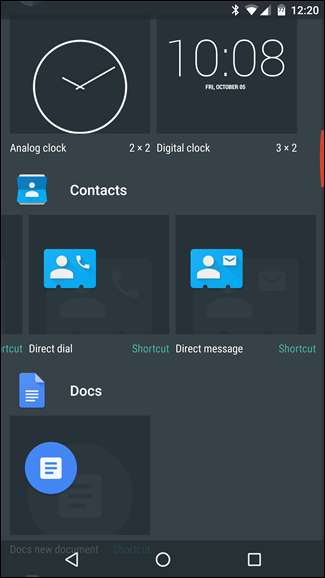
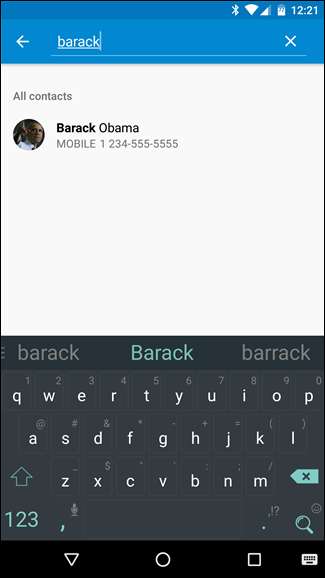
Um eines dieser Symbole auf Ihrem Startbildschirm abzulegen, springen Sie einfach in das Widgets-Menü Ihres Geräts, indem Sie lange auf den Startbildschirm drücken und auf das Symbol "Widgets" tippen. Scrollen Sie, bis Sie den Abschnitt „Kontakte“ finden, und wählen Sie dann den gewünschten aus: Direktwahl 1 × 1 oder Direktnachricht 1 × 1. Drücken Sie dann lange darauf und legen Sie es auf dem Startbildschirm ab. Von dort aus wählen Sie den Kontakt aus, dem Sie das Widget zuordnen möchten, und fertig. Sie sind nicht nur einen Fingertipp von Ihren Lieblingsleuten entfernt.
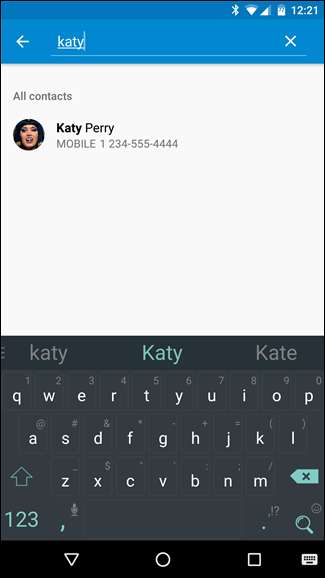
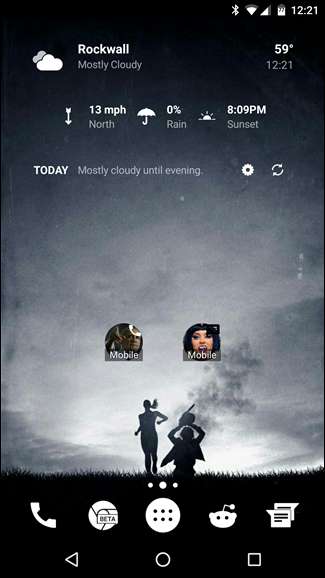
Wenn Sie Nova Launcher verwenden, können Sie dies auch Swipe-Aktionen erstellen das macht etwas ähnliches, ohne zusätzlichen Platz auf Ihrem Bildschirm zu beanspruchen.
VERBUNDEN: So fügen Sie dem Startbildschirm in Android ein Widget für einen Kontakt hinzu
Verwenden Sie Ihre Stimme, um alles schneller zu machen
Dies ist möglicherweise die nützlichste, aber am meisten übersehene Funktion in dieser Liste. Jeder kennt Google Voice Actions, aber verwenden Sie sie wirklich so oft, wie Sie könnten? Wahrscheinlich nicht. Es gibt eine verrückte Menge an Dingen, zu denen Google Now in der Lage ist, und alles, was Sie tun müssen, ist "OK Google" zu sagen. Es mag sich zunächst komisch anfühlen, mit Ihrem Telefon zu sprechen, aber wenn Sie feststellen, wie schnell es für bestimmte Aufgaben ist, werden Sie nie mehr zurückkehren.
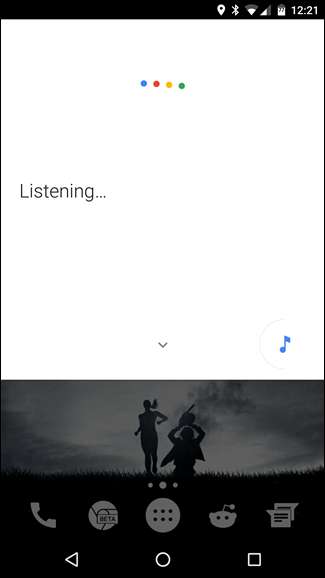

Zuvor müssen Sie jedoch auf jedem Bildschirm die Option "OK Google-Erkennung" aktivieren. Wechseln Sie dazu in die Google Now-App, indem Sie entweder auf die Home-Schaltfläche wischen oder sie lange drücken (abhängig von Ihrer Android-Version), in das Menü gehen und "Einstellungen" auswählen. Wählen Sie dort "Voice" und dann "OK Google" -Erkennung. Sie können hier die Einstellung "Von jedem Bildschirm aus" umschalten und werden aufgefordert, ein Sprachmodell einzurichten, falls Sie dies noch nicht getan haben. Jetzt können Sie von jedem Bildschirm aus Google Now aufrufen.
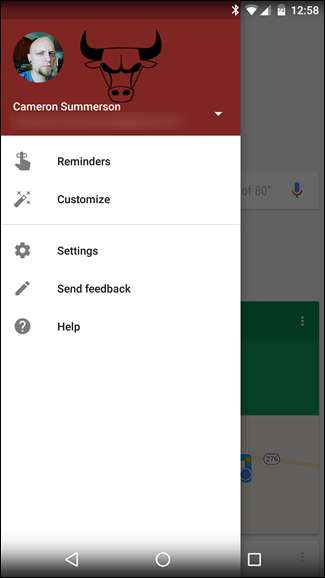
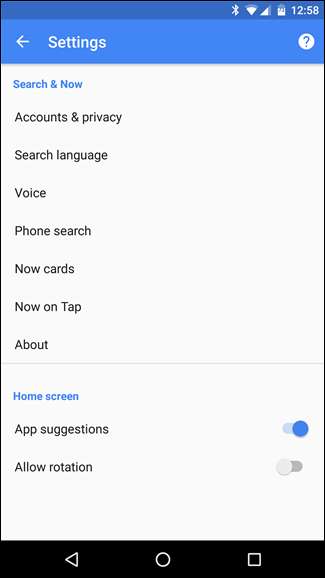

Aber genau hier beginnt dieser. Sobald Google Now hört, was Sie sagen, können Sie es fragen: a große Vielfalt an Fragen , wie (aber nicht beschränkt auf):
- Wann? schließen?
- Wie groß ist ?
- Wie viele Liter sind in einer Gallone?
- Was sind fünf Prozent von 99?
- Wie wird das Wetter an diesem Wochenende sein?
- Wann ist
- Wann ist der nächste? Spiel?
- Welches Lied ist das? (mit Musik im Hintergrund)
- Wie spät ist es? Das
Und so viel mehr. Aber auch das ist noch nicht alles. Sie können auch Erinnerungen festlegen, Texte senden oder Termine erstellen:
- Text "Wie wäre es morgen mit Mittagessen?"
- Erinnere mich daran morgen um 11 Uhr.
- Stellen Sie einen Timer für ein .
- Navigieren Sie zu .
- Anruf .
- Zuhören bei Google Play Music.
- Erstellen Sie ein Kalenderereignis: Name, .
Im Ernst - je mehr Sie es verwenden, desto mehr werden Sie lernen, damit umzugehen. Dann können Sie eine Erinnerung festlegen, um sich selbst zu treten, weil Sie dies nicht früher getan haben.
VERBUNDEN: So trainieren Sie Siri, Cortana und Google, um Ihre Stimme besser zu verstehen
Dies ist keineswegs eine endgültige Liste aller Verknüpfungen, die Android hat. In der Tat gibt es eine Reihe, die hier nicht einmal erwähnt wird, wie wie man mit Nova Launcher wirklich nützliche Verknüpfungen erstellt , zum Beispiel. Aber das ist auch nicht wirklich der Punkt. Der Punkt ist, Sie auf einige der meisten hinzuweisen Verknüpfungen zur Verbesserung Ihrer Gesamterfahrung. Bitte.







